
Cara Menghapus PIN Kunci Layar di Android dengan atau tanpa Password

Menyetel kunci layar Android sangat penting untuk melindungi keamanan data dan privasi kita. Kita sering memilih jenis kunci layar yang sesuai dengan kebutuhan dan kebiasaan kita. Namun apa yang harus kita lakukan ketika ingin menghapus PIN yang terlupa dari perangkat Android kita? Jangan khawatir, artikel ini memberikan delapan metode efektif cara menghapus PIN kunci layar di Android , membantu Anda keluar dari kesulitan saat ini dengan mudah, baik Anda memiliki kata sandi atau tidak.

Jika Anda ingat kata sandi Anda, Anda dapat dengan mudah menghapus PIN dari Android Anda melalui "Pengaturan". Pengaturan layar kunci untuk perangkat Android mungkin berbeda-beda tergantung perangkatnya. Namun, dengan mengikuti langkah-langkah ini, Anda dapat menghapus PIN di sebagian besar ponsel Android .
Bagaimana cara menghapus PIN kunci layar di Android tanpa kehilangan data?
Langkah 1. Buka Pengaturan di ponsel Android Anda.
Langkah 2. Temukan "Keamanan" atau "Lokasi & Keamanan" > ketuk "Kata Sandi Layar Kunci".
Langkah 3. Pilih "Kunci Layar" dan masukkan kode PIN Anda.
Langkah 4. Ketuk "Tidak Ada" dan konfirmasikan operasinya.

Bagaimana cara menghapus PIN dari layar kunci saya? Jika Anda tidak ingat kata sandi Anda, jangan khawatir. Di bagian ini, kami akan memperkenalkan Anda tujuh cara menghapus PIN kunci layar di Android tanpa memerlukan kata sandi. Mari kita lihat masing-masing bersama-sama.
Android Unlock adalah cara termudah dan tercepat untuk menghapus PIN dan kunci lainnya dari ponsel Android Anda yang terkunci. Ia bekerja dengan hampir semua merek Android utama seperti Samsung, Xiaomi, Huawei, Motorola, Google, dll.
Fitur utama Android Buka Kunci:
Bagaimana cara menghapus kata sandi kunci layar dari ponsel Android ?
01 Instal dan luncurkan perangkat lunak di komputer Anda, lalu pilih "Hapus Kunci Layar". Selanjutnya, sambungkan ponsel Android Anda yang terkunci ke komputer melalui kabel USB.

02 Pilih model perangkat Anda dari daftar dan klik "Mulai Membuka Kunci".

03 Ikuti petunjuk di layar untuk masuk ke Mode Download. Setelah itu, program akan secara otomatis menginstal paket pemulihan ke ponsel Android Anda yang terkunci. Setelah pengunduhan paket pemulihan selesai, klik "Hapus Sekarang" pada program untuk menghapus PIN kunci layar di Android Anda.

Metode ini mengharuskan Anda mengaktifkan opsi Temukan Perangkat Saya di ponsel Android Anda, dan akun Google dikaitkan dengan perangkat Anda. Jika tidak, Anda tidak dapat melanjutkan.
Bagaimana cara menghapus kunci PIN di Android online?
Langkah 1. Buka google.com/android/find dari browser komputer dan masuk dengan akun Google dan kata sandi Anda.
Langkah 2. Pilih perangkat Android yang ingin Anda buka kuncinya di bawah Semua Perangkat dan ketuk opsi "Hapus Perangkat".

Langkah 3. Konfirmasikan operasinya. Setelah menghapus perangkat Android Anda, data Anda juga akan dihapus dari perangkat Anda.
Mode aman dapat melakukan banyak hal untuk ponsel Android Anda, termasuk memperbaiki gangguan sistem dan menghapus kunci layar yang disetel oleh aplikasi pihak ketiga. Jika Anda tertarik dengan cara tersebut, lanjutkan dengan langkah berikut ini.
Langkah 1. Tekan dan tahan tombol "Power" dan klik "Power Off".
Langkah 2. Ketuk "OK" ketika Anda ditanya apakah akan melakukan boot ulang ke mode Aman.
Ini akan menonaktifkan sementara layar kunci aplikasi pihak ketiga. Anda dapat menghapus data yang tidak diinginkan atau menghapus instalan aplikasi layar kunci. Setelah itu, keluar dari mode Aman dengan me-reboot perangkat Anda.

Jika perangkat Android Anda menjalankan Android 4.4 dan versi di bawahnya, Anda dapat menggunakan Pola Lupa untuk menghapus kode PIN dengan mudah. Anda harus mengetahui kredensial akun Google yang ditautkan ke perangkat Anda sebelum melanjutkan.
Bagaimana cara membuka kunci Android saya jika saya lupa PIN?
Langkah 1. Masukkan kode PIN yang salah pada layar kunci beberapa kali hingga muncul opsi Lupa Pola/PIN di layar.
Langkah 2. Ketuk opsi "Lupa Pola/PIN" dan pilih opsi "Masuk dengan Kredensial Google". Nanti, masukkan akun Google dan kata sandi Anda dan tekan "Masuk".

Langkah 3. Setelah selesai, perangkat Anda akan terbuka kuncinya, dan Anda dapat mengatur kunci keamanan baru.
Cara lain untuk menghapus PIN dari Android adalah dengan menggunakan opsi panggilan darurat untuk merusak UI layar kunci. Ini hanya berfungsi pada perangkat Android lama dengan Android 5.0 hingga Android 5.1.1.
Bagaimana cara menghapus PIN kunci layar di Android tanpa kehilangan data?
Langkah 1. Masukkan PIN yang salah sebanyak lima kali berturut-turut dan klik opsi "Panggilan Darurat" di layar.
Langkah 2. Ketik sepuluh tanda bintang (*) pada Dialer dan salin & tempel tanda bintang tersebut ke bidang yang sama hingga Anda tidak dapat menempelkannya lagi.
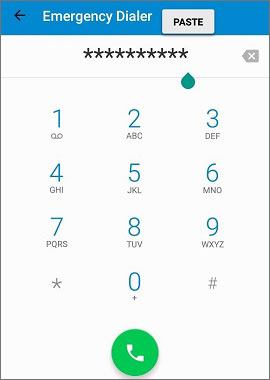
Langkah 3. Kembali ke layar kunci dan klik ikon "Pintasan kamera" > "Pengaturan" > tempelkan tanda bintang di bidang hingga UI layar kunci mogok.
Sekarang Anda dapat mengakses ponsel Anda tanpa kode PIN dan mengatur kunci layar baru untuk perangkat Anda.
ADB hanya berfungsi jika Anda telah mengaktifkan USB debugging di ponsel Anda sebelum terkunci. Untuk menggunakan cara ini, Anda perlu menginstal alat ADB di PC Anda dan menghubungkan perangkat Android Anda ke komputer. Meski begitu, ini agak teknis.
Mari kita lihat cara kerjanya.
Langkah 1. Instal Android Debug Bridge dan alat Android SDK di komputer Anda.
Langkah 2. Buka jendela perintah dan navigasikan ke lokasi tempat Anda menginstal ADB.
Langkah 3. Masukkan perintah berikut dan tekan tombol "Enter":
adb shell rm /data/system/password.key
Jika tidak berhasil, ketikkan perintah berikut dan tekan tombol "Enter":
cangkang adb
cd /data/data/com.android.providers.settings/databases
pengaturan sqlite3.db
perbarui nilai set sistem=0 di mana nama='lock_pattern_autolock';
sistem pembaruan menetapkan nilai=0 di mana nama='lockscreen.lockedoutpermanently';
.berhenti
Setelah menjalankan perintah, mulai ulang perangkat Anda. Jika semuanya berjalan sukses, perangkat Anda akan restart tanpa kunci PIN.
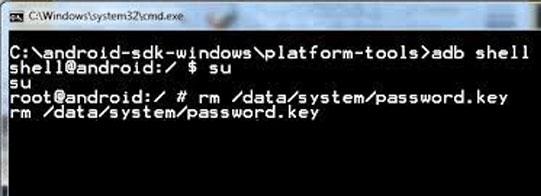
Anda juga dapat menghapus kunci PIN yang terlupa di ponsel Android Anda dengan mengatur ulang perangkat ke setelan pabrik dalam mode Pemulihan. Namun, jika Anda melakukannya, Anda akan kehilangan segalanya dari perangkat Anda.
Bagaimana cara menghapus PIN dari layar kunci saya melalui reset pabrik?
Langkah 1. Tekan dan tahan tombol "Daya" di ponsel Android Anda dan ketuk opsi "Matikan" untuk mematikannya.
Langkah 2. Tekan dan tahan tombol "Volume Turun" + "Daya" secara bersamaan untuk memasukkan perangkat Anda ke mode Pemulihan. Terus tahan tombol hingga menu Start muncul di layar.
Langkah 3. Gunakan tombol "Kecilkan Volume" untuk menyorot opsi "Mode pemulihan" dan sentuh tombol "Daya" untuk mengonfirmasi pilihan.
Langkah 4. Pilih opsi "wipe data/factory reset" dengan tombol "Volume" dan tekan tombol "Power" untuk mengonfirmasi pengoperasian, diikuti dengan "Yes".

Langkah 5. Setelah reset pabrik, perangkat Anda akan terbuka kuncinya. Kemudian, pilih opsi "Reboot system now" untuk memulai ulang perangkat Anda.
Itulah cara menghilangkan PIN kunci layar di Android . Karena tidak semua metode berfungsi untuk model perangkat Anda, memilih Android Unlock adalah cara paling aman dan efektif. Anda dapat menghapus PIN dari Android dalam beberapa klik dengan tingkat keberhasilan tertinggi, dan tidak memerlukan pengetahuan teknis apa pun. Mengapa tidak mencobanya?
Artikel Terkait:
Apa yang Harus Dilakukan Jika Lupa PIN Android ? [Diselesaikan dengan 6 Cara Efektif]
Semua yang Perlu Anda Ketahui Tentang Kode Master untuk Membuka Kunci Ponsel Apa Pun
Bagaimana Jika Anda Terkunci dari Ponsel Android ? 6 Cara Mudah Semoga Membantu (2025)
6 Software Penghapus Layar Kunci Android yang Ampuh untuk PC & Mac